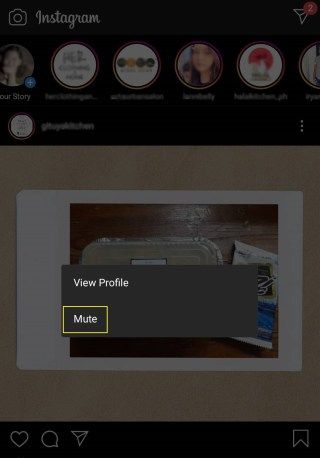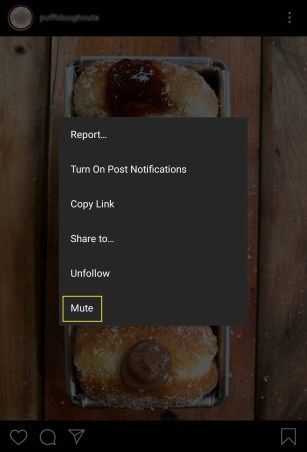См. Связанные Как сохранить фото из Instagram
Instagram, наконец, добавляет столь необходимую кнопку отключения звука, чтобы остановить отображение избранных публикаций в вашей ленте, после недавнего запуска аналогичного инструмента на вкладке Истории.

Впервые заметил разработчик Джейн Манчун Вонг В коде приложения Android Instagram, похоже, эта функция сейчас развертывается для избранных пользователей и будет широко доступна в ближайшие недели, согласно Instagram.
Конечно, если вам действительно так не нравятся чьи-то сообщения, вы можете просто отписаться от них, особенно если их учетная запись является общедоступной, не теряя при этом возможности отслеживать их сообщения. Однако, если их учетная запись является частной, и вы не хотите полностью терять к ней доступ, отключите звук.
Следует отметить, что отключение чьих-либо сообщений от появления в вашей ленте не мешает им связаться с вами. Вы по-прежнему будете видеть их прямые переписки и получать уведомления, если они отметят вас на фотографии или в комментарии. Если вы хотите запретить кому-либо доступ к вашей учетной записи, вы можете заблокировать их.
Ниже мы объяснили, как отключить звук человека на вкладке Instagram Stories, как отключить его из своей ленты (когда эта функция станет широко доступной) и как заблокировать кого-то.

Отключить историю в Instagram
- Откройте Instagram.
- Проведите по учетным записям на вкладке «История» в верхней части ленты.
- Нажмите и удерживайте изображение профиля человека, которого хотите отключить.
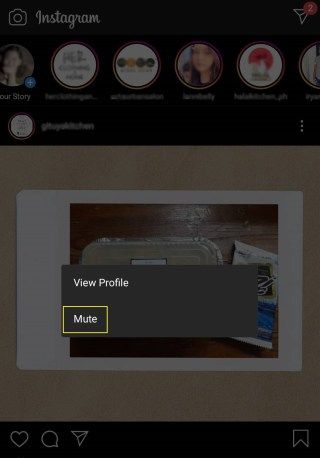
- В появившемся меню выберите Mute Story.

Вам нужно нажать и удерживать изображение профиля в течение нескольких секунд. Простое нажатие на изображение профиля откроет историю этого человека. Истории, которые вы отключили, по-прежнему будут отображаться в конце вкладки 'Сюжеты', но вокруг них не будет красочного кольца. Приглушенные истории также не воспроизводятся автоматически при просмотре вкладки 'Истории'.
видео на YouTube обрезано до конца
Чтобы включить звук для истории, которую вы отключили, повторите шаги, описанные выше, и выберите «Включить».
Отключить кого-нибудь из своей ленты
- Если вы заметили кого-то, кого хотите отключить во время прокрутки ленты, нажмите кнопку меню (три точки) справа от его имени пользователя.

- В дополнение к существующим параметрам «Пожаловаться» и «отменить подписку» теперь вы увидите кнопку «Отключить звук».
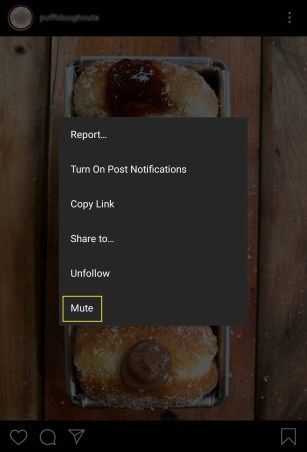
- Нажмите 'Отключить звук' и выберите, хотите ли вы отключить звук для сообщений этого пользователя или его сообщений. а также Истории.

Заблокировать кого-нибудь
- Нажмите кнопку меню (три точки) рядом с именем пользователя в своей ленте или в его профиле.
- Выберите Заблокировать. Вы также можете отписаться от пользователей из этого меню.